Awizowanie transportów w systemie VSS.net
VSS.net oferuje funkcjonalność awizacji transportów, która umożliwia firmie zgłaszanie i rezerwowanie dostaw online. Przewoźnicy mogą w prosty sposób awizować swoje transporty, wprowadzając niezbędne dane dotyczące pojazdu, terminu i rodzaju towaru. Dzięki temu, firma może skutecznie planować przyjęcia i rozładunki, minimalizując opóźnienia i zapewniając płynność procesów logistycznych.
Wymiana informacji i dokumentów
Współpraca z przewoźnikami w ramach systemu VSS.net obejmuje również wymianę informacji i dokumentów związanych z transportem. Przewoźnicy mogą przekazywać niezbędne dokumenty, takie jak listy przewozowe, faktury czy deklaracje celne, co eliminuje potrzebę ręcznego przesyłania papierowej dokumentacji. Dzięki temu, firma i przewoźnik mają dostęp do aktualnych i kompletnych danych, co ułatwia procesy księgowe i administracyjne.
Monitorowanie statusu transportów
System VSS.net umożliwia monitorowanie statusu transportów w czasie rzeczywistym. Zarówno firma, jak i przewoźnicy mają możliwość śledzenia etapów dostawy, od momentu awizacji do zakończenia transportu. Dzięki temu, wszyscy zaangażowani w proces logistyczny mają pełną widoczność i kontrolę nad przebiegiem dostaw.
Wzajemna korzyść i efektywność procesów
Współpraca z przewoźnikami poprzez system awizacji VSS.net przynosi wiele korzyści dla firm logistycznych. Efektywna wymiana informacji i dokumentów przyczynia się do skrócenia czasu obsługi, minimalizacji błędów i redukcji kosztów administracyjnych. Dodatkowo, przewoźnicy mogą korzystać z intuicyjnego interfejsu systemu, co ułatwia im awizowanie transportów i poprawia komunikację z firmą.
Wnioskiem jest, że współpraca z przewoźnikami w ramach systemu VSS.net przyspiesza procesy logistyczne, zwiększa efektywność działań i wpływa pozytywnie na cały łańcuch dostaw. Dzięki temu, firma może osiągnąć lepsze rezultaty i zadowolić swoich klientów poprzez terminowe i sprawnie zrealizowane transporty.
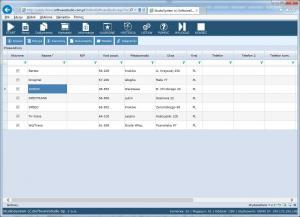
W rejestrze aktywne są funkcje: dopisania, edycji, podglądu kierowców, wyświetlenia zestawienia operacji magazynowych, dopisania oraz podglądu notatek oraz podglądu i dołączenia załączników.
Dopisanie nowej kartoteki kontrahenta jest możliwe dzięki funkcji DOPISZ. Po wywołaniu funkcji zostanie wyświetlone okno dopisania nowej kartoteki kontrahenta.

Okno dopisania składa się z pięciu zakładek.
W zakładce DANE EWIDENCYJNE
Na początku ekranu znajduje się pole AKTYWNE zaznaczone automatycznie podczas tworzenia nowej kartoteki przewoźnika, zatem warto przejść do następnego etapu wprowadzania danych. Następnie odnajdujemy w skorowidzu właściwy typ kartoteki przewoźnika oraz wprowadzamy zarówno skróconą, jak i pełną nazwę firmy transportowej. Ponadto system wymaga uzupełnienia numeru identyfikacji podatkowej, który jednoznacznie identyfikuje podmiot gospodarczy.
W dalszej części formularza wprowadzamy kompletne dane adresowe przewoźnika, a więc ulicę, numer budynku oraz miasto wraz z kodem pocztowym. Dodatkowo uzupełniamy wszystkie możliwe formy kontaktu z przewoźnikiem, wśród których znajdują się numery telefonów oraz adresy poczty elektronicznej. Warto również zadbać o wprowadzenie danych osoby kontaktowej, która będzie odpowiedzialna za współpracę.
W zakładce CECHY można wpisać wartość cech dla kontrahenta. Cechy kartotek definiuje administrator systemu. Modyfikacji podlegają pola Wartość cechy oraz Uwagi/komentarz. Edycja pola uruchamiana jest przez klikniecie. Po wpisaniu informacji należy je zapisać korzystając z kombinacji klawiszy <Shift><Enter>.
W zakładce NOTATKI istnieje możliwość dopisania do wprowadzanej kartoteki dowolnej ilości komentarzy – notatek. Nowy komentarz – notatka dopisywany jest przez kliknięcie wiersza z komunikatem Kliknij, aby dodać nowy wiersz. W pierwszym polu zaznaczamy czy notatka ma być aktywna. W polu KOD należy wpisać dowolny kod. Pole Uwagi to miejsce na wpisanie dowolnego komentarza.
Zatwierdzenie wprowadzonych danych wymaga użycia kombinacji klawiszy <Shift><Enter>.
Modyfikacja informacji w polach wymaga dwukrotnego kliknięcia na wybrane pole. Po wprowadzeniu modyfikacji, zapisanie informacji wymaga użycia kombinacji klawiszy <Shift> <Enter>.
W notatkach aktywna jest funkcja usuwania. W celu usunięcia wprowadzonej notatki należy wybraną pozycję zaznaczyć przez klikniecie myszką na pozycji. Wybrany wiersz zostaje podświetlony. Użycie klawisza <Delete> usuwa zaznaczoną pozycję.
W zakładce ZAŁĄCZNIKI istnieje możliwość dołączenia do kartoteki dowolnej ilości załączników w postaci plików.
Modyfikacja w trybie edycji wymaga użycia polecenia EDYCJA. W wyświetlonym formularzu kartoteki wprowadzane są zmiany w wybranych polach.
Wprowadzone zmiany w kartotece kontrahenta należy zapisać przez użycie polecenia ZAPISZ. Istnieje możliwość wycofania się z zapisania wprowadzonych zmian korzystając z przycisku ANULUJ.
Funkcja DOKUMENTY wyświetla zestawienie operacji magazynowych dla wybranej, zaznaczonej przed uruchomieniem funkcji, kartoteki przewoźnika.
Opcja pozwala na podgląd, modyfikacje oraz dopisanie dowolnych notatek – komentarzy do wybranej kartoteki kontrahenta.
Dopisanie do kartoteki dowolnej ilości komentarzy – notatek wymaga uruchomienia polecenia Notatki. Nowy komentarz – notatka dopisywany jest przez kliknięcie wiersza z komunikatem Kliknij, aby dodać nowy wiersz. W pierwszym polu zaznaczamy czy notatka ma być aktywna. W kolejnych polach wpisujemy Kod oraz Tytuł notatki. Pole Uwagi to miejsce na wpisanie dowolnego komentarza.
Zatwierdzenie wprowadzonych danych wymaga użycia kombinacji klawiszy <Shift><Enter>.
Modyfikacja informacji w polach wymaga dwukrotnego kliknięcia na wybrane pole. Po wprowadzeniu modyfikacji, zapisanie informacji wymaga użycia kombinacji klawiszy <Shift> <Enter>.
W notatkach aktywna jest funkcja usuwania. W celu usunięcia wprowadzonej notatki należy wybraną pozycję zaznaczyć przez kliknięcie myszką na pozycji. Użycie klawisza <Delete> usuwa zaznaczoną pozycję.
Opcja pozwala na podgląd oraz dopisanie załączników i zdjęć do wybranej kartoteki kontrahenta.
Kliknięcie na wybraną miniaturkę załącznika daje możliwość jego podglądu.









